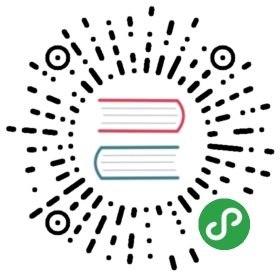使用Selenium和WebDriver
引自ChromeDriver - WebDriver for Chrome:
WebDriver是一款开源的支持多浏览器的自动化测试工具。它提供了操作网页、用户输入、JavaScript执行等能力。ChromeDriver是一个实现了WebDriver与Chromium联接协议的独立服务。它也是由开发了Chromium和WebDriver的团队开发的。
为了能够使chromedriver和Electron一起正常工作,我们需要告诉它Electron在哪,并且让它相信Electron就是Chrome浏览器。
通过WebDriverJs配置
WebDriverJs 是一个可以配合WebDriver做测试的node模块,我们会用它来做个演示。
1. 启动ChromeDriver
首先,你要下载chromedriver,然后运行以下命令:
$ ./chromedriverStarting ChromeDriver (v2.10.291558) on port 9515Only local connections are allowed.
记住9515这个端口号,我们后面会用到
2. 安装WebDriverJS
$ npm install selenium-webdriver
3. 联接到ChromeDriver
在Electron下使用selenium-webdriver和其平时的用法并没有大的差异,只是你需要手动设置连接ChromeDriver,以及Electron的路径:
const webdriver = require('selenium-webdriver');var driver = new webdriver.Builder()// "9515" 是ChromeDriver使用的端口.usingServer('http://localhost:9515').withCapabilities({chromeOptions: {// 这里设置Electron的路径binary: '/Path-to-Your-App.app/Contents/MacOS/Atom',}}).forBrowser('electron').build();driver.get('http://www.google.com');driver.findElement(webdriver.By.name('q')).sendKeys('webdriver');driver.findElement(webdriver.By.name('btnG')).click();driver.wait(function() {return driver.getTitle().then(function(title) {return title === 'webdriver - Google Search';});}, 1000);driver.quit();
通过WebdriverIO配置
WebdriverIO也是一个配合WebDriver用来测试的node模块
1. 启动ChromeDriver
首先,下载chromedriver,然后运行以下命令:
$ chromedriver --url-base=wd/hub --port=9515Starting ChromeDriver (v2.10.291558) on port 9515Only local connections are allowed.
记住9515端口,后面会用到
2. 安装WebdriverIO
$ npm install webdriverio
3. 连接到ChromeDriver
const webdriverio = require('webdriverio');var options = {host: "localhost", // 使用localhost作为ChromeDriver服务器port: 9515, // "9515"是ChromeDriver使用的端口desiredCapabilities: {browserName: 'chrome',chromeOptions: {binary: '/Path-to-Your-App/electron', // Electron的路径args: [/* cli arguments */] // 可选参数,类似:'app=' + /path/to/your/app/}}};var client = webdriverio.remote(options);client.init().url('http://google.com').setValue('#q', 'webdriverio').click('#btnG').getTitle().then(function(title) {console.log('Title was: ' + title);}).end();
工作流程
无需重新编译Electron,只要把app的源码放到Electron的资源目录里就可直接开始测试了。
当然,你也可以在运行Electron时传入参数指定你app的所在文件夹。这步可以免去你拷贝-粘贴你的app到Electron的资源目录。